详解sb卡如何分区
- 2019-01-21 09:36:00 分类:功能介绍
手机SD卡怎么分区?当我们在使用SD卡的时候,都会对SD卡进行分区的操作,因为这样一来就能大大的节省手机SD卡中的存储空间并且还能方便大家对SD卡的使用。那么要如何对SD卡进行分区操作呢?接下来就随小编我一起来看看吧。
小伙伴你们知道怎么都手机SD卡进行分区吗?要是不知道的话,也不必感到尴尬,着急先哟,因为小编我这就来将手机SD卡进行分区的详细操作步骤来分享给小伙伴们。
1,上网搜索并下载“刷机精灵”。下载完成后,直接双击进行安装。

sb卡怎么分区示例1
2,接着用USB数据线将手机与电脑相连,同时打开手机设置中的“USB调试”开关。接着再运行“刷机精灵”,则程序会自动安装与手机类型相匹配的驱动程序。
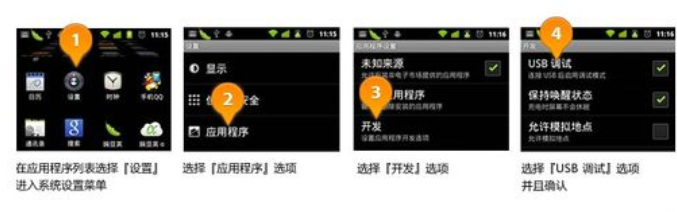
分区示例2
3,从网上搜索并下载与当前手机型号相匹配或兼容的Recovery程序。
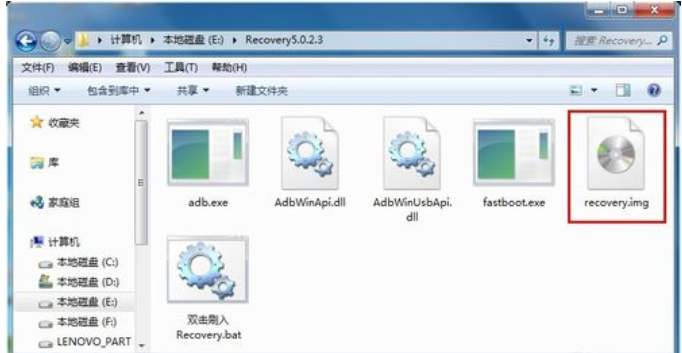
sb卡示例3
4,切换至“实用工具”选项卡,然后点击“刷人Recovery”按钮。在打开的“刷人Recovery”界面中选择要刷人的Recovery程序,然后点击“继续”按钮以完成刷入操作。
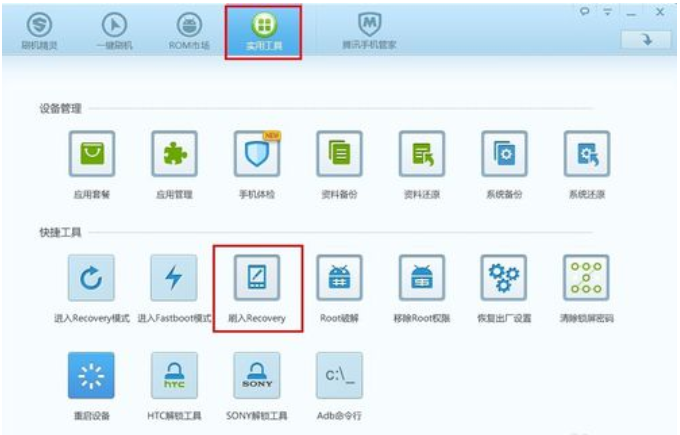
分区示例4
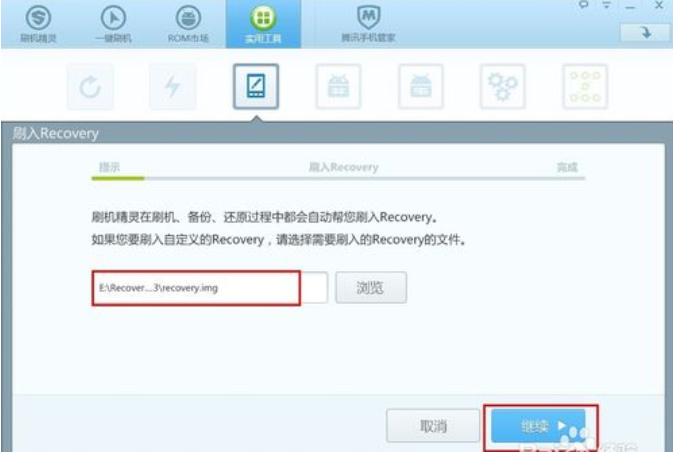
sd卡分区示例5
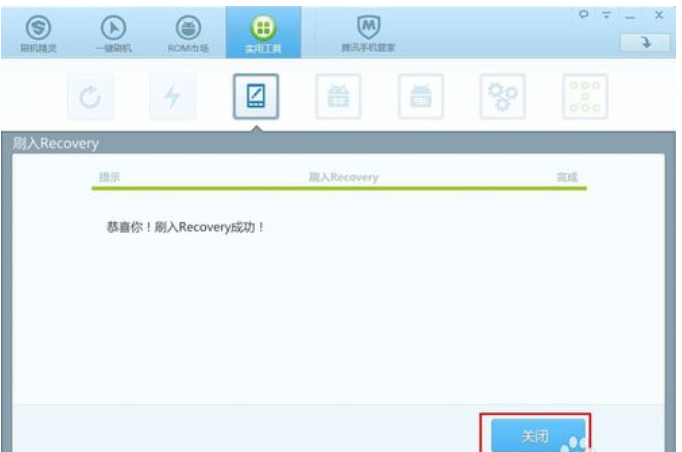
sd卡分区示例6
5,接着点击“实用工具”选项卡中的“进入Recovery模式”按钮,此时手机重启进入Recovery模式。
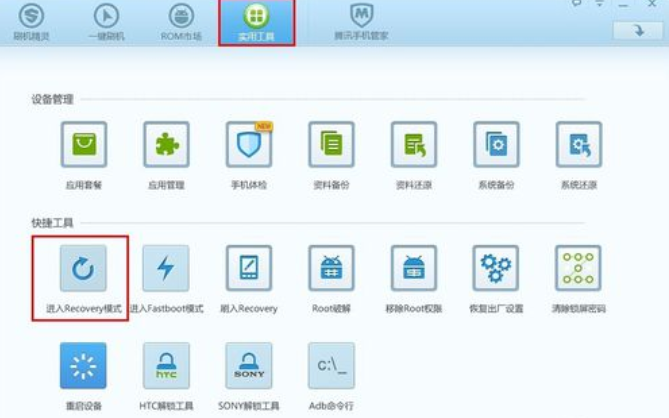
sd卡分区示例7
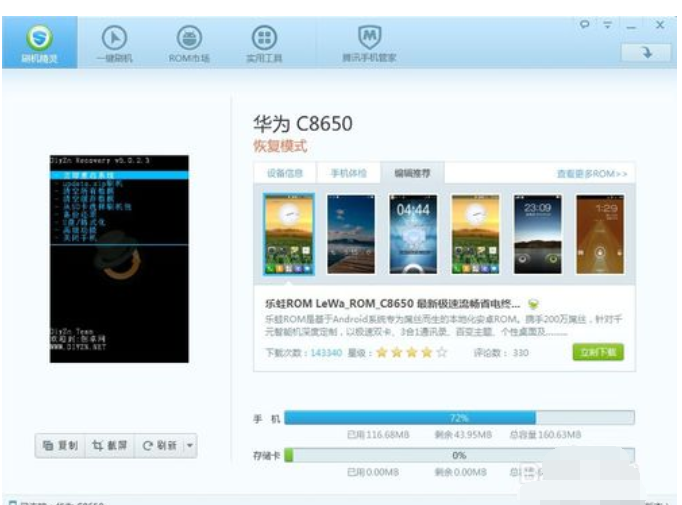
sb卡怎么分区示例8
6,在Recovery模式下,利用“音量+”和“音量-”将光标移动到“高级功能”项上,然后并“搜索”键进行确认。

sb卡怎么分区示例9
7,接着利用“音量+”和“音量-”将光标移动到“SD卡分区”项,然后并“搜索”键进行确认。

sb卡示例10
8,此时需要指定Ext分区的大小 ,前面我们说过,Ext分区用于存放手机应用。为此,小编将其设置为“256M”。大家可以根据自己的实际情况来选择。利用“音量+”和“音量-”将光标移动到“256M”项上,然后并“搜索”键进行确认。
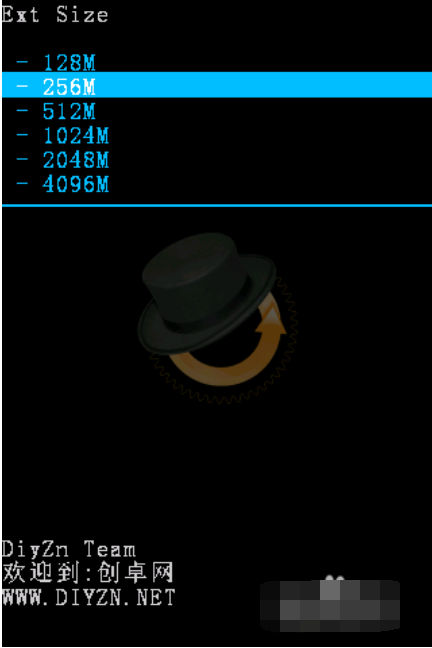
sd卡分区示例11
9,接下来就需要指定Swap的大小,Swap作为交换分区,目地在于当手机内存不够用时,就将手机内存中的一部分内容暂时放入Swap分区中,然后在需要时再次装入手机内存,从而有效解决手机内存因运行占用内存过大程序所造成的内存不足问题。大家可以根据自己的实际需要来选择。在此,小编选择“32M”。利用“音量+”和“音量-”将光标移动到“32M”项上,然后并“搜索”键进行确认。
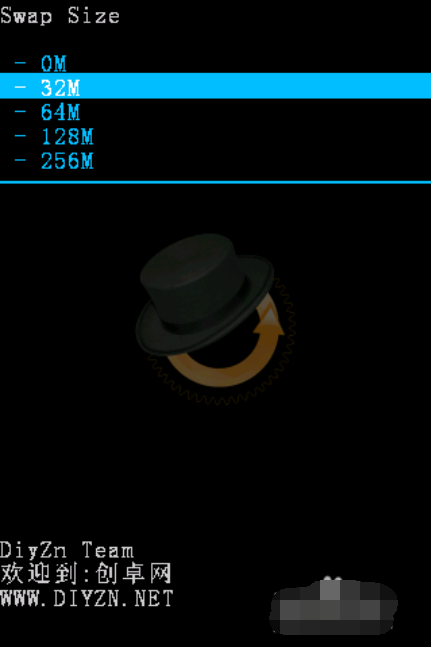
sb卡示例12
10,然后就开始正式执行SD卡分区操作。当分区过程完成后,窗口下方会出现“Done!”提示符。

sd卡分区示例13
11,接着按返回键返回主界面,直接按“搜索”重启手机,至此,SD卡分区过程完成。
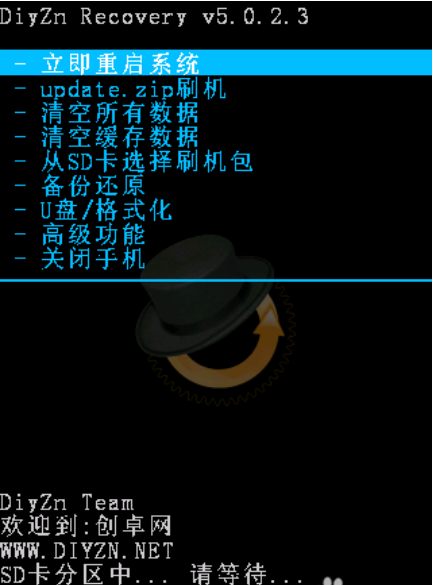
sb卡示例14